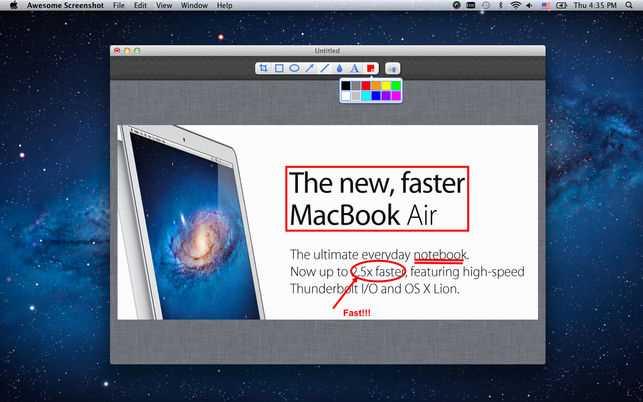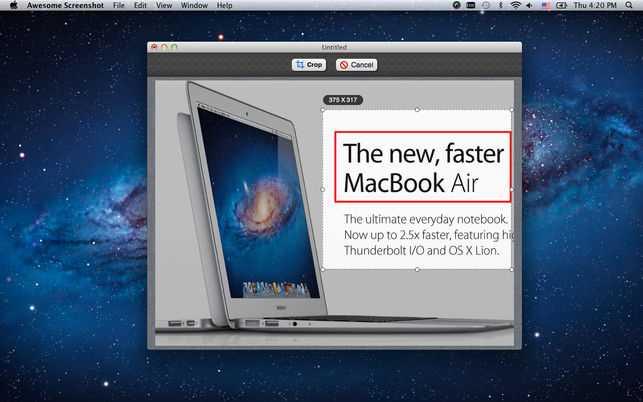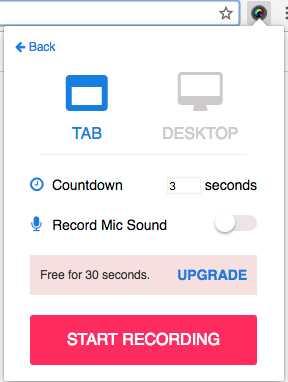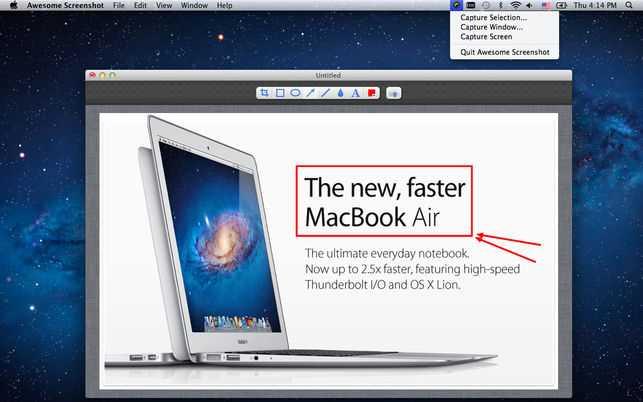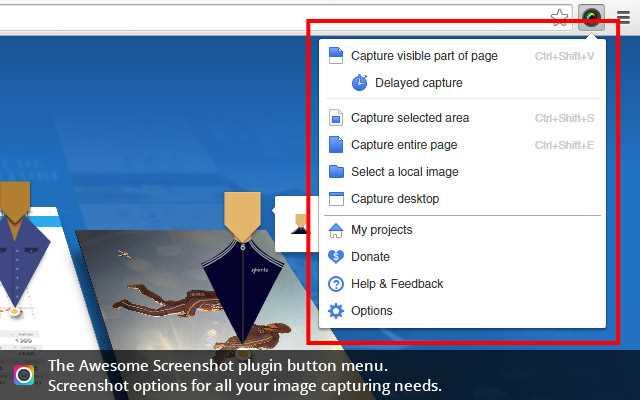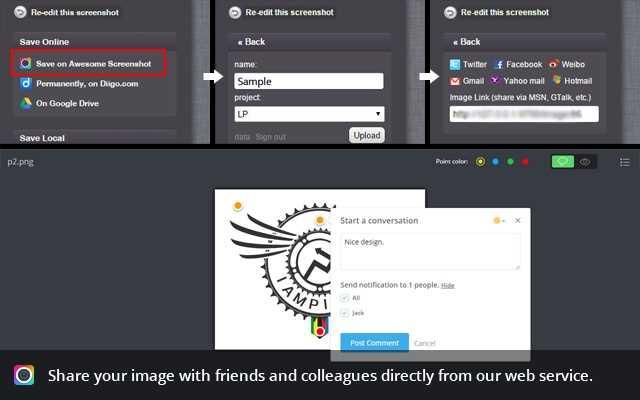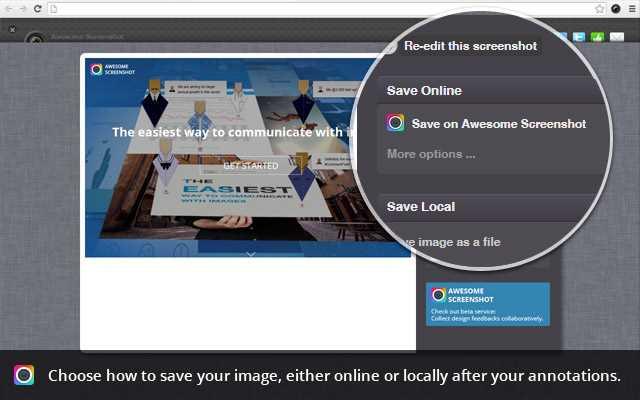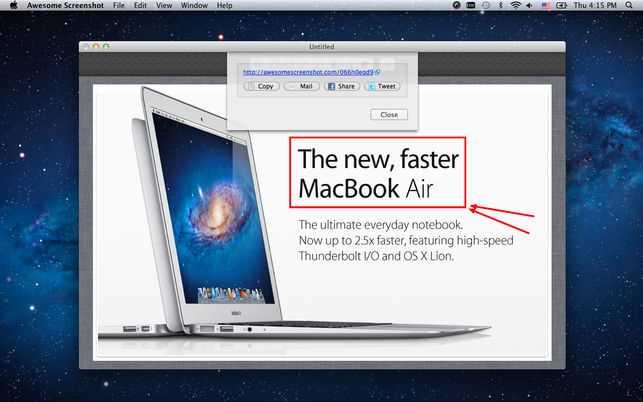38
Заснемете цялата страница или която и да е част, пояснете с правоъгълници, кръгове, стрелки, линии и текст, качване с едно щракване, за да споделите.Заснемане Заснемане на видима част Заснемане на всеки регион Заснемане на цялата страница Изрязване на всяка част и показване на измерението за изрязване Анотиране Анотиране с правоъгълници, кръгове, стрелки, линии и текст Изтрийте чувствителната информация с инструмент за размазване Споделяне с едно щракване Качване на екрана на awesomescreenshot.com иВземете споделена връзка Трудно е да се досетите URL адрес, който да позволи частно споделяне Споделете връзката към Twitter, Facebook, имейл и др. ЦЕННИ ДЕТАЙЛИ: $ 5 еднократна покупка на приложение в Apple Store $ 19,99 / година (малко под $ 2 / m), за да отключитефункции за първокласни пояснения (извикване, стъпки, емоджи, добавяне на картинка към екранна снимка) и за записване на видеоклипове над 30 секунди с функция Screen Recorder
WebSite:
https://awesomescreenshot.com/Характеристика
Категории
Алтернативи на Awesome Screenshot за всички платформи с търговски лиценз
181
FastStone Capture
Мощен, лек, но пълнофункционален инструмент за заснемане на екрана, който ви позволява лесно да заснемате и пояснявате каквото и да било на екрана, включително прозорци, обекти, менюта, цял екран, правоъгълни / свободни ръце и дори превъртане на прозорци / уеб страници.
- Платено
- Windows
178
6
3
2
SnapNDrag Pro
SnapNDrag прави правенето на снимки на екрана супер лесно.Кликнете, изберете и екранната снимка се добавя към вашата библиотека.SnapNDrag поддържа библиотека от всички скрийншоти, които някога сте правили.Мислете за това като iPhoto за екранни снимки.
- Платено
- Mac
2
2
ScreenFloat
Използвайте ScreenFloat, за да поддържате справка за почти всичко, което винаги е видимо, без значение в какво приложение или пространство, в което се намирате. Създайте екранна снимка на съответната част от вашия екран с ScreenFloat и той ще плава над всички прозорци.
- Платено
- Mac
1